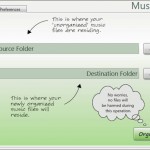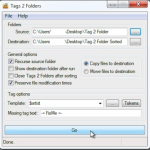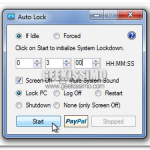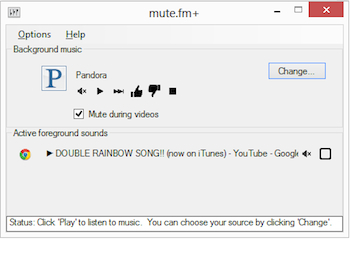 Spesso capita che mentre si è intenti ad ascoltare un brano musicale al PC risulti necessario avviare l’esecuzione di un ulteriore file multimediale.
Spesso capita che mentre si è intenti ad ascoltare un brano musicale al PC risulti necessario avviare l’esecuzione di un ulteriore file multimediale.
Al verificarsi di una situazione di questo tipo è indispensabile eseguire tutta una serie di operazioni, quali: interrompere la riproduzione del brano musicale o ridurre il volume del player in uso, avviare quella dell’altro file multimediale ed effettuare poi l’operazione inversa per continuare ad ascoltare la musica. La procedura non è affatto complicata ma, nel complesso, decisamente poco pratica. È proprio per questo che l’utilizzo di un software quale Mute.fm può rivelarsi molto utile.
Mute.fm è un programma gratuito ed utilizzabile su tutti i sistemi operativi Windows (sia a 32-bit sia a 64-bit) che agisce andando ad interrompere la musica di sottofondo quando comincia l’esecuzione di un altro suono.
Nel dettaglio Mute.fm agisce interrompendo automaticamente i brani in esecuzione con i lettori multimediali supportati ogni volta che viene riconosciuta la riproduzione di ulteriore audio sul sistema.
Per cominciare ad utilizzare Mute.fm la prima cosa da fare dopo averlo scaricato ed installato consiste nel cliccare sul pulsante Change… annesso alla finestra principale del software e nel selezionare il player multimdiale che si desiderare far monitorare all’applicazione. Fatto ciò Mute.fm entrerà in azione così come precedentemente indicato e risultando accessibile direttamente dalla system tray di Windows.
Accedendo alle opzioni di Mute.fm è possibile configurare dei tasti di scelta rapida per attivare manualmente e immediatamente play, pausa e muto.
Da notare inoltre che per impostazione predefinita il software viene eseguito in automatico all’avvio di Windows. Tale funzione può essere disabilitata sempre accedendo alle opzioni del programma.
Download | Mute.fm